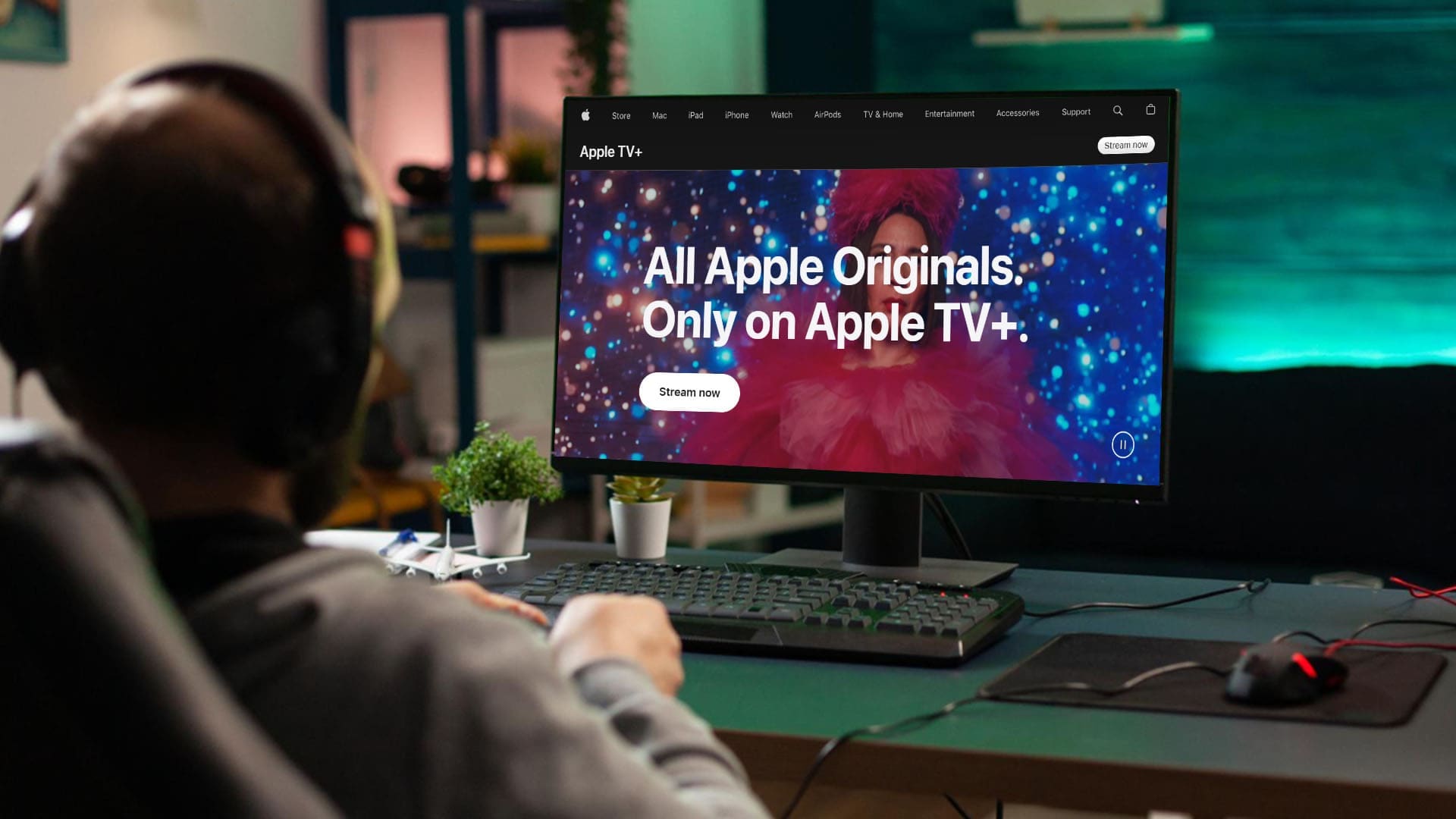”Jeg har prøvd alt de andre nettstedene sier, og det vil ikke fungere. Noen, vær så snill å hjelpe! ” - Fra offentlig mobil
Hvis du opplever langsom ytelse, hyppige krasjer eller feil på ZTE -telefonen, kan det hende du vurderer en tilbakestilling av fabrikken som en løsning. Enten du forbereder deg på å gi bort telefonen din eller vil frigjøre plass og gjenopprette den til de opprinnelige innstillingene, og finne uthvordan du kan tilbakestille ZTE -telefonenkan være uvurderlig.
Denne artikkelen guider deg gjennom fem velprøvde metoder for å utføre en tilbakestilling av fabrikken på enheten din, og sikre at du kan velge det beste alternativet for dine behov.
Del 1: Hva du skal gjøre før Factory Reset ZTE -telefonen
- Sikkerhetskopier data:Lagre viktige ZTE -filer, kontakter og bilder til skyen eller en datamaskin.
- Fjern ekstern lagring:Ta ut MicroSD -kortet for sikkerhet.
- Logg ut av kontoer:Logg ut av koblede kontoer for å unngå bekreftelsesproblemer.
- Deaktiver låseskjermsikkerhet:Slå av hvilken som helst pinne eller passord.
- Sjekk for oppdateringer:Forsikre deg om at telefonen din er oppdatert.
- Merk viktige innstillinger:Registrer Wi-Fi-passord og appinnstillinger.
- Ha en gjenopprettingsplan:Vet hvordan du gjenoppretter dataene dine etter tilbakestillingen.
Del 2: Hvordan tilbakestille ZTE -innstillinger direkte
For å utføre en tilbakestilling av fabrikken på ZTE -telefonen, må du forsikre deg om at enheten er slått på og låst opp. Naviger til innstillingsmenyen og velg alternativet Factory Reset. Denne prosessen er enkel og vil slette Google -kontoen din og andre data, og du må oppgi passordet ditt når du blir bedt om det.
Referansehåndbok:
- Få tilgang til "Apps" -delen. Fortsett med å velge "Innstillinger."
- Bla nedover for å finne og velge alternativet "System".
- Berør "avansert" -funksjonen for å avsløre flere innstillinger.
- Fra den tilgjengelige rullegardinmenyen velger du "Tilbakestillingsalternativer."
- Trykk på “Slett alle data (tilbakestilling av fabrikken).
- Når du blir bedt om med en bekreftelsesmelding som indikerer at alle data vil bli slettet, velger du "Reset Phone" for å fortsette.
- Når den andre bekreftelsesmeldingen vises, trykk på "Slett alt."


* Det kan hende du blir pålagt å legge inn skjermopplås passord eller PIN -kode. I tillegg, hvis du møter problemer, kan du prøve å starte telefonen på nytt og prøve tilbakestillingen igjen.
Ulemper:
- Prosessen kan ta tid, spesielt hvis det er mange apper og data å installere på nytt.
- Et passord kreves for å få jobben gjort.
Del 3: Hvordan tvinger jeg en tilbakestilling av fabrikken via hovedkode
Hovedkoden er en unik kode for å tilbakestille eller låse opp en ZTE -akson/blad/nubia/seilas. Det lar brukere utføre en tilbakestilling av fabrikken, slette alle data og gjenopprette enheten til de opprinnelige innstillingene. Selv om det er nyttig for å omgå glemte passord, vil det slette alle personopplysninger, så det anbefales å sikkerhetskopiere viktig informasjon.
Referansehåndbok:
- Kontroller at du har tilgang til telefonens administratorkonto ved å ringe #4636 #.
- Naviger til "Innstillinger" -menyen på telefonen din og finn delen "Admin -konto".
- Skriv inn brukernavnet og passordet ditt.
- Etter å ha logget inn, fortsett med å slette alle dataene dine etter den etablerte prosedyren.

Hvis trinnene ovenfor ikke fungerer, følg følgende: 1. Slå av enheten ved å holde "Power" -knappen. 2. Start telefonen på nytt med "strøm" -knappen. 3. Trykk på “Emergency Dial” og skriv inn 98322387#. 4. Velg "Slett alt" og start telefonen på nytt for å tilbakestille den.
Ulemper:
- Å legge inn feil kode kan forårsake problemer eller skade telefonens programvare.
- Ikke alle brukere har tilgang til en hovedkode, noe som gjør den mindre tilgjengelig.
- Å bruke uautoriserte koder kan annullere garantien.
Del 4: Hvordan tilbakestiller jeg hardt fabrikk på telefonen via gjenopprettingsmodus
Gjenopprettingsmodus fungerer når telefonen er slått av, sittende fast på en svart skjerm, låst osv. Følg trinnene nedenfor for å tilbakestille ZTE -telefonen hardt via denne modusen.
Referansehåndbok:
- Forsikre deg om at ZTE -telefonen din er minst 50% ladet og slå den av.
- Trykk og hold på "Power and Volume Up" -knappene til den vibrerer, og ZTE -logoen vises.
- Slipp "Power" -knappen når logoen viser, men fortsett å holde "volum opp" til menyen "Android Recovery" vises.
- Velg "Tørk data/tilbakestilling av fabrikken" ved hjelp av volumknappene og bekreft med "Power" -knappen.
- Velg “Ja”, velg deretter “Startsystemet nå” når tilbakestillingen er fullført.
- Tillat noen minutter for omstart og konfigurer enheten om nødvendig.

Ulemper:
- Krever kunnskap om maskinvareknappkombinasjoner, noe som kan være forvirrende for noen brukere.
- Feil bruk av gjenopprettingsmodus kan føre til muring av enheten. (Her er tipsene for å løsne telefonen.)
Del 5: Hvordan tilbakestille ZTE -telefon med et spesialisert verktøy med et spesialisert verktøy
Ønsker du å utføre en omfattende og sikker tilbakestilling av fabrikken uten behov for passord eller hovedkode? Vil du sikre at enheten din blir slettet på en måte som forhindrer noen mulighet for gjenoppretting? Vurder å prøve Mobikin Eraser for Android.
Denne PC-baserte programvaren gjør det mulig for brukere å effektivt tilbakestille eller fabrikk tilbakestille nesten alle Android-smarttelefoner og nettbrett, noe som gjør det spesielt gunstig for enkeltpersoner som forbereder seg på å overføre enhetene sine til nye eiere.
La oss nå bli kjent med Mobikin Eraser for Android:
- Fabrikk tilbakestiller ZTE -telefonen ved å utslette alt. (Fullstendig)
- Slett enheten trygt, og ingen mulighet for at dataene blir gjenopprettet. (Permanent)
- lave, middels og høye nivåer er tilgjengelige. (Fleksibel)
- Enkel å bruke og ingen lekkasje av personvern. (Enkelt og sikkert)
- Gå godt med nesten alle ZTE og andre Android -enheter, inkludert ZTE ZTE Axon 60/Axon 50/Axon 40/, ZTE Blade V50 Design, Blade A73 5G, Blade V41 Vita, ZTE Nubia Red Magic 9S Pro+, Nubia Z60 Ultra, ZTE Voyage 40 Pro+, Voyage 30 Smooth Edition, etc. (generelt relevant)

Referansehåndbok:
Trinn 1. Start verktøyet -Begynn med å laste ned og installere programvaren på datamaskinen din for å sikre fullstendig og permanent sletting av alle data fra ZTE -telefonen. Koble enheten til datamaskinen ved hjelp av en USB -kabel, og aktiver om nødvendig USB -feilsøking som guidet.

Trinn 2. Identifiser ZTE -Åpne programmet og følg instruksjonene på skjermen for å gjenkjenne ZTE-enheten. Deretter velger du "Slett" fra hovedgrensesnittet.

Trinn 3. Velg sikkerhetsnivå -Bestem ønsket sikkerhetsnivå og bekreft valget ditt ved å legge inn “Slett”. Klikk "Slett" igjen. Velg "lavt nivå" for sterk forebygging av datainnretting, "medium nivå" for mediefiler og "høyt nivå" for beskyttelse av sensitive data.

Trinn 4. Tilbakestilling av fabrikk -Verktøyet vil gjennomføre en skanning og starte slettingen i henhold til det valgte sikkerhetsnivået. For å fjerne systemdata og innstillinger, utfør en tilbakestilling av fabrikken på telefonen. Bare følg instruksjonene og klikk "Fortsett".

Ulemper:
- Når det er slettet, kan ikke data gjenopprettes.
- Ikke gratis.
Videoopplæring:For en levende guide, vennligst sjekk ut videoen nedenfor.
Du kan tilbakestille din ZTE -telefon uten passord som er eksternt ved hjelp avGoogle Finn enheten min, som hjelper deg med å sikre informasjonen din hvis telefonen er tapt eller stjålet. Vær imidlertid forsiktig, da dette vil tørke alle data og innstillinger. Derfor gjør du bare dette hvis du mistenker uautorisert tilgang eller hvis du har mistet enheten.
Referansehåndbok:
- Bruk en annen telefon som du har tilgang til.
- Start Finn enhetsapplikasjonen min eller naviger til nettportalen for å bruke tjenesten.
- Skriv inn legitimasjonen for Google -kontoen din for å logge på kontoen din.
- Fra den tilgjengelige listen velger du enheten du ønsker å tilbakestille eksternt og klikke på alternativet "Slette enheten".
- Hvis du blir bedt om det, kan du logge deg tilbake på Google -kontoen din.
- Klikk på "Slett" -knappen.

Note:Plasseringstjenester skal være aktivert på enheten slik at den kan være lokalisert av Google Finn enheten min. Videre, hvis du har en skjermlås, kan det hende du må oppgi pinnen eller passordet når du blir bedt om etter tilbakestillingen.
Ulemper:
- Krever at enheten er koblet til en Google -konto, og begrenser tilgangen for noen brukere.
- Denne metoden tillater kanskje ikke en selektiv tilbakestilling.
- Hvis enheten er slått av eller ikke kobles til Internett, kan ikke tilbakestillingen utføres.
Oppsummerer
Å utføre en tilbakestilling av fabrikken på ZTE kan være en flott måte å forbedre funksjonaliteten og løse forskjellige problemer. Enten du velger en tilbakestilling gjennom innstillinger, gjenopprettingsmodus eller hvilemetoden, er nøkkelen å velge den som sikrer en problemfri prosedyre. Du kan gjøre dette ved å sammenligne deres brukerguider og ulemper.
Personlig, for en omfattende og permanent tilbakestilling, bare gå for Mobikin Eraser for Android. Dette kraftige verktøyet sikrer at dataene dine er fullstendig tørket og uopprettelig, ideelle for de som ønsker å starte friskt eller gi bort ZTE -telefonene sine.

Relaterte artikler:
ZTE Recovery Software - Gjenopprett slettede kontakter/meldinger/bilder på ZTE -telefoner
Hvordan hente slettede bilder fra ZTE -telefon med/uten sikkerhetskopi?
Hvordan overfører jeg kontakter fra ZTE -telefonen min til datamaskinen min? Svaret ligger her!
5 Metoder for å overføre data fra ZTE til Samsung Galaxy S24/S23/S22/S21/S20/Note 20